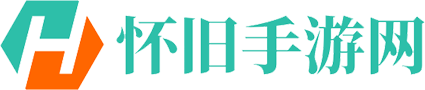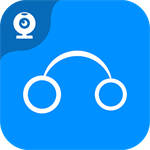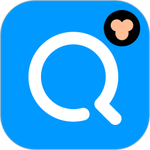稻壳阅读器怎么设置双页显示?稻壳阅读器是一款特别好用的阅读神器,该软件支持所有格式的书籍在线阅读,用户简单操作就能轻松进行,完全没有任何复杂操作,而且阅读的过程不会受到广告和弹窗的影响,系统会实时进行拦截,为你带来安全舒适的阅读环境,每天还会更新大量的书籍,你可以自由进行挑选,很轻松就能满足大家的需求,系统还会自动保存阅读记录,这样就能方便你下次进行,再也不用担心会错过任何精彩章节。稻壳阅读器有双页阅读功能,但是有很多的小伙伴不清楚怎么设置,接下来小编就为大家带来双页阅读方法,感兴趣的可以一起看看。
稻壳阅读器怎么设置双页显示

1.首先,我们打开稻壳阅读器,会发现在右侧上方有三个点图标。
2.将三个点图标进行点击打开之后,即可出现子选项,选择其中的【设置】选项进入到页面中。
3.这时,我们可以看到在打开的阅读模式页面下,就可以进行设置双页模式了,将其中的双页模式选中之后点击确定按钮。
4.随后我们在操作页面中点击【+】图标,将本地需要阅读的PDF文件导入进来进行阅读。
5.进入到阅读PDF文件的页面之后,你可以看到打开的PDF文件的页面是双页显示的,你也可以直接在当前页面工具栏中点击【视图】进行设置双页。
以上就是稻壳阅读器双页阅读方法分享,有需要的可以阅览一番!